WordPress-Fehler gibt es in allen Formen und Größen. In den meisten Fällen sind sie leicht zu entschlüsseln, so zugänglich ist die WordPress-Fehlermeldung. Dennoch, wenn der Fehler „413 Request Entity Too Large“ auftaucht, kann es sein, dass du dich am Kopf kratzen musst.
Ohne es zu merken, hast du bereits alles, was du brauchst, um den Fehler in seinem Namen zu verstehen und zu diagnostizieren. Die gute Nachricht ist, dass du nicht mehr brauchst als einen Standard Secure File Transfer Protocol (SFTP) Client und einen Administrator-Zugang zu deinem Server.
In diesem Beitrag schauen wir uns an, wie du den Fehler „413 Request Entity Too Large“ lösen kannst. Wir geben dir auch eine kurze Liste von Schritten, die du durchführen solltest, bevor du den Fehler behebst, um den Prozess so einfach wie möglich zu gestalten.
Was der „413 Request Entity Too Large“ Fehler ist (und warum er existiert)
Wir haben festgestellt, dass der Name des Fehlers einen Hinweis darauf gibt, was die Lösung und das Problem ist. Bevor du aber selbst auf Spurensuche gehst, verraten wir dir die Überraschung: Es ist das Adjektiv „groß“.
In aller Kürze, der „413 Request Entity Too Large“ Fehler ist ein Größenproblem. Es passiert, wenn ein Client eine Anfrage stellt, die für den Endserver zu groß ist, um sie zu verarbeiten. Abhängig von der Art des Fehlers, kann der Server die Verbindung komplett schließen, um weitere Anfragen zu verhindern.
Lasst uns den Fehler in seine Bestandteile zerlegen:
- „413„: Dies ist einer der 4xx-Fehlercodes, die bedeuten, dass es ein Problem zwischen Server und Browser gibt.
- „Request Entity„: Die „Entität“ ist in diesem Fall der Informations-Payload, den der Client vom Server anfordert.
- „Too Large„: Das ist ganz einfach: Die Entität ist größer als der Server bereit oder in der Lage ist, zu bedienen.
Tatsächlich hat dieser Fehler seinen Namen geändert, um spezifischer zu sein und mehr Klarheit zu schaffen. Er ist nun als „413 Payload Too Large“ Fehler bekannt, obwohl du in der Praxis viel öfter den älteren Namen sehen wirst.
Die einfache Erklärung, warum der Fehler auftritt, ist, dass der Server so eingestellt ist, dass er explizite Uploads verweigert, die zu groß sind. Denke an Zeiten, in denen du eine Datei hochlädst, für die es eine maximale Dateigröße gibt:
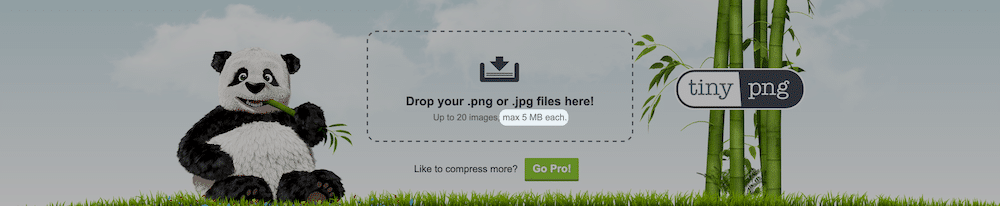
In den meisten Fällen gibt es eine Validierung, um den Fehler zu verhindern. Wenn du den Fehler „413 Request Entity Too Large“ siehst, kann es sein, dass diese Validierung nicht so wasserdicht ist, wie du denkst.
Was du brauchst, um den „413 Request Entity Too Large“-Fehler zu beheben
Bei der Behebung dieses Fehlers geht es darum, die maximale Dateigröße für den betreffenden Server zu erhöhen. Sobald das aus dem Weg ist, solltest du den Fehler nicht mehr sehen.
Um den Fehler „413 Request Entity Too Large“ zu beheben, benötigst du Folgendes:
- Administrator-Zugang zu deinem Server.
- Ein geeigneter SFTP-Client (wir haben in der Vergangenheit bereits über viele dieser Programme berichtet).
- Das Know-How, um SFTP zu nutzen – es gibt eine gute Anleitung zu den Grundlagen auf WordPress.org, und mehr brauchst du nicht.
- Einen Texteditor, wobei du nichts allzu Komplexes brauchst.
- Ein sauberes und aktuelles Backup für den Fall, dass das Schlimmste passiert.
Nebenbei bemerkt, erwähnen wir in diesem Artikel SFTP im Gegensatz zu FTP. Kurz gesagt, SFTP ist sicherer als FTP (daher der Name). Auch wenn es andere Unterschiede gibt, die du beachten solltest, bleibt die Funktionalität für die meisten Anwendungen gleich.
Außerdem ist es erwähnenswert, dass das MyKinsta Dashboard viele Funktionen bereithält, die dir den Einstieg in deinen Server erleichtern. Zum Beispiel zeigt jede Webseite SFTP-Verbindungsinformationen an, die einfach zu verstehen sind:

Dies kann dir helfen, ohne viel Aufhebens auf deine Webseite zu gelangen. In einigen Fällen kannst du die Zugangsdaten direkt in deinen SFTP-Client importieren.
3 „Pre-Steps“, die du machen kannst, bevor du den Fehler „413 Request Entity Too Large“ behebst
Bevor du deinen Werkzeugkasten aufklappst, gibt es einige Schritte, die du unternehmen kannst, um den „413 Request Entity Too Large“ Fehler zu beheben. Hier sind zwei – und jeder von ihnen kann dir einen willkommenen Workaround für den Fehler bieten.
1. Versuche, eine große Datei über SFTP auf deinen Server hochzuladen
Da das Problem mit den Dateigrößen zusammenhängt, die auf deinen Server treffen, ist es eine gute Idee, das Frontend-Interface zu umgehen und selbst eine große Datei auf den Server hochzuladen. Der beste Weg, dies zu tun, ist über SFTP.
Das liegt daran, dass Protokolle wie SFTP fast so „nah an den Knochen“ sind, wie du es in Bezug auf die Art und Weise, wie du auf deinen Server zugreifst, sein kannst. Außerdem kannst du so gleichzeitig ausschließen, dass es Probleme mit dem Frontend gibt, die den Fehler verursachen könnten.
Dazu loggst du dich über SFTP auf deiner Webseite ein und suchst den Ordner wp-content. Darin befindet sich der Ordner uploads.
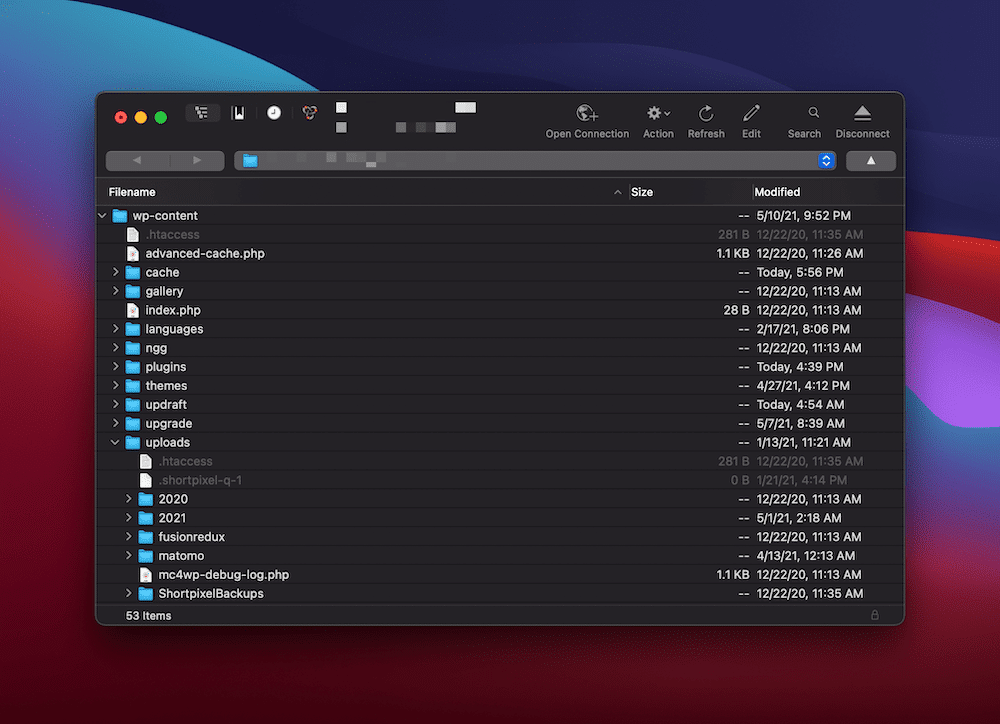
Als nächstes lädst du deine Datei in diesen Ordner auf dem Server hoch und schaust, was das Ergebnis ist. Wenn der Upload erfolgreich war, empfehlen wir dir, eine E-Mail an den Entwickler deiner Webseite zu schicken, da dieser das Problem vielleicht im Frontend weiter untersuchen möchte.
2. Prüfe auf Fehler bei den Serverberechtigungen
Natürlich können Fehler in den Berechtigungen dazu führen, dass eine Serveranfrage nicht ausgeführt werden kann. Daher solltest du überprüfen, ob der Benutzer ausreichende Rechte hat, um Dateien beliebiger Größe hochzuladen. Sobald dies geklärt ist, sollte der Fehler verschwinden.
Der erste Schritt ist festzustellen, ob es sich um ein Problem mit einem einzelnen Benutzer handelt (in diesem Fall kann es sein, dass er aus einem bestimmten Grund eingeschränkt ist). Wenn der Fehler „413 Request Entity Too Large“ bei mehreren Nutzern auftritt, kannst du dir sicher sein, dass es etwas gibt, das dein Eingreifen erfordert.
Wir würden hier zwei „Pre-Fixes“ vorschlagen:
- Überprüfe deine WordPress-Dateiberechtigungen doppelt, nur für den Fall, dass es ein Problem gibt.
- Entferne deinen SFTP-Benutzer und erstelle ihn neu (eine allgemeine Untersuchung ist eine gute Idee).
Auch wenn sie den Fehler nicht in erster Instanz lösen, wirst du zumindest wissen, dass deine Datei- und Benutzerstruktur so ist, wie sie sein sollte.
Wie du den „413 Request Entity Too Large Fehler“ für deine WordPress Webseite behebst (3 Wege)
Wenn du die vorbereitenden Schritte durchlaufen hast, bist du bereit, den Fehler frontal anzugehen.
Die folgenden drei Methoden sind von der einfachsten bis zur schwierigsten aufgelistet, mit dem Verständnis, dass der Weg des geringsten Widerstandes der beste ist.
1. Bearbeite deine WordPress functions.php Datei
Als erstes kannst du deine functions.php Datei bearbeiten, um die Uploadgröße für deine Webseite zu erhöhen. Um dies zu tun, logge dich zunächst über SFTP in deine Webseite ein und verwende die Zugangsdaten, die du in deinem Hosting Control Panel findest.
Wenn du eingeloggt bist, solltest du nach der Datei selbst suchen. Die functions.php Datei sollte sich im Root deines Servers befinden. In vielen Fällen heißt dieses Rootverzeichnis www oder public_html, oder es könnte der abgekürzte Name deiner Webseite sein.
Sobald du es gefunden hast, kannst du es in einem Texteditor deiner Wahl öffnen. Wenn du die Datei nicht siehst, kannst du sie mit deinem Texteditor erstellen.
Sobald du eine Datei geöffnet hast, gibst du Folgendes ein:
@ini_set( '_max_size' , '64M' );
@ini_set( 'post_max_size', '64M');
@ini_set( 'max_execution_time', '300' );Kurz gesagt, dies erhöht die maximale Dateigröße von Beiträgen und Uploads, während gleichzeitig die Zeit erhöht wird, die der Server versucht, die Anfrage zu verarbeiten. Die Zahlen hier können beliebig sein, aber sie sollten groß genug sein, um den Fehler verschwinden zu lassen. In der Praxis reichen 64 MB für alle Aufgaben aus, außer für die schwersten.
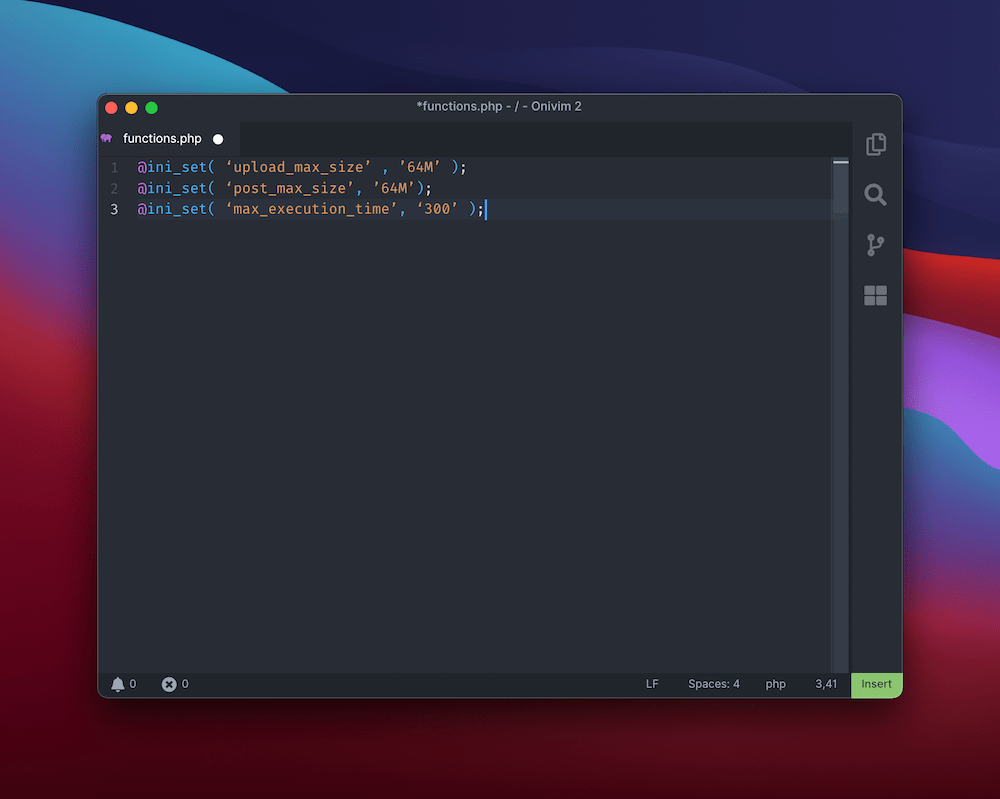
Wenn du bereit bist, speichere deine Datei und lade sie erneut auf den Server hoch. Prüfe dann, ob der Fehler „413 Request Entity Too Large“ immer noch besteht. Wenn ja, gehe zur nächsten Methode über.
2. Modifiziere deine WordPress .htaccess Datei
Ähnlich wie deine functions.php Datei, befindet sich deine .htaccess Dateiauf deinem Server. Der Unterschied ist, dass .htaccess eine Konfigurationsdatei für Apache Server ist. Wenn du ein Kinsta-Kunde bist, wirst du wissen, dass wir Nginx-Server betreiben, also wirst du diese Datei in deinem Setup nicht sehen.
Dennoch, für diejenigen mit einem Apache Server, ist dies der Ansatz, den du brauchst. Ähnlich wie bei der Anleitung für die functions.php, logge dich zuerst über SFTP in deinen Server ein und schaue dann in deinem Root-Ordner nach, wie zuvor.
Die .htaccess Datei sollte sich in diesem Verzeichnis befinden. Sollte sie fehlen, empfehlen wir dir, dich mit deinem Host in Verbindung zu setzen, um herauszufinden, wo sie sich befindet und ob dein Server stattdessen auf Nginx läuft.
Sobald du es gefunden hast, öffne es erneut. Du wirst einige Tags sehen, und der wichtigste hier ist # END WordPress. Nach dieser Zeile fügst du das Folgende ein:
php_value upload_max_filesize 64M
php_value post_max_size 64M
php_value max_execution_time 300
php_value max_input_time 300Kurz gesagt, macht dies fast dasselbe wie der Code, den du in die functions.php Datei einfügen würdest, aber es ist so, als ob du dem Server direkte Anweisungen gibst.
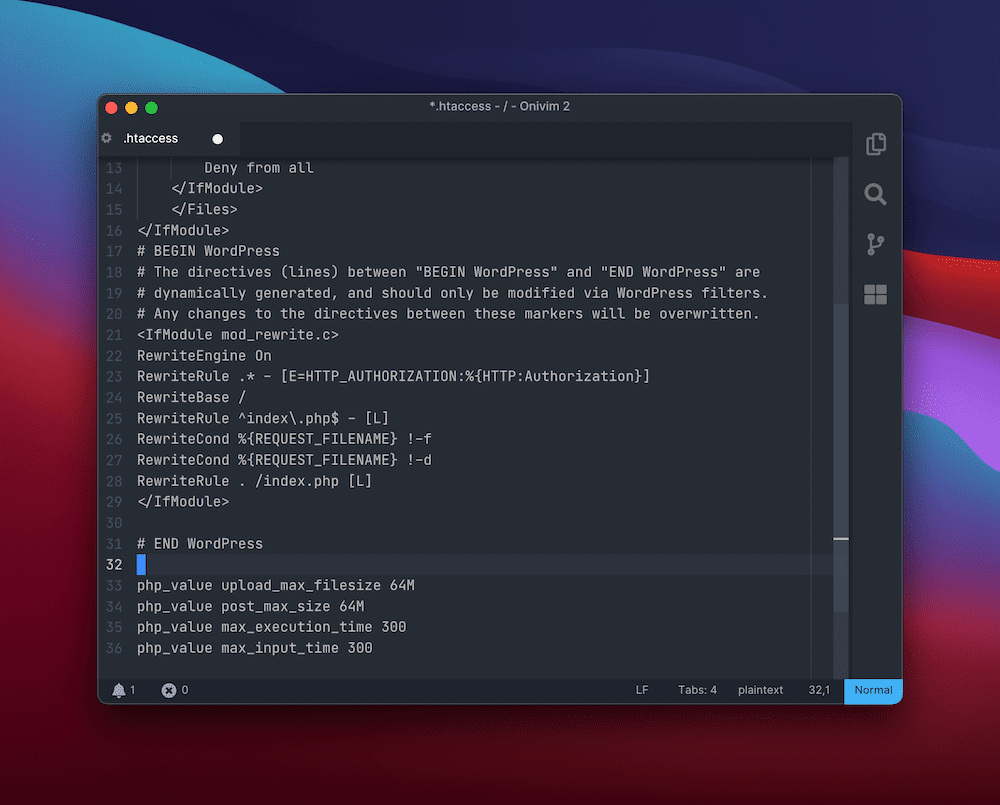
Wenn du fertig bist, speichere deine Änderungen, lade die Datei hoch und überprüfe deine Webseite erneut. Wenn du immer noch Probleme hast, empfehlen wir dir, deinen Host zu kontaktieren, da er einige Aspekte deines Setups verifizieren muss, die über den Rahmen dieses Artikels hinausgehen.
3. Ändere deine Nginx Server Konfiguration
Unsere letzte Methode ist spezifisch für Nginx Server – die, die bei Kinsta verwendet werden. Der Zweck ist derselbe wie bei der Arbeit mit der .htaccess Datei, du sprichst mit dem Server, anstatt über WordPress zu gehen.
Wir haben bereits erwähnt, dass du bei Apache-Servern die .htaccess verwenden wirst. Bei Nginx-Servern musst du jedoch die Datei nginx.conf finden. Anstatt dich durch jeden Schritt in der Kette zu führen, haben wir alle Details in unserem Beitrag zum Ändern der maximalen Uploadgröße von WordPress beschrieben.
Denke daran, dass du auch die php.ini Datei ändern musst, basierend auf den Änderungen, die du in der nginx.conf machst. Auch das haben wir in dem oben erwähnten Blogbeitrag behandelt, also schaue dort nach den genauen Schritten.
Zusammenfassung
Obwohl WordPress eine grundsolide Plattform ist, wirst du im Laufe der Zeit eine Menge verschiedener WordPress Fehler sehen. Der Fehler „413 Request Entity Too Large“ hängt allerdings mit deinem Server zusammen – nicht mit WordPress. Daher gibt es einen anderen Ansatz zur Lösung dieses Fehlers als bei anderen plattformspezifischen Problemen.
Wenn du SFTP-Kenntnisse hast, gibt es keinen Grund, warum du diesen Fehler nicht schnell beheben kannst. Es hängt mit der Upload-Größe zusammen, die in den Konfigurationsdateien deines Servers angegeben ist, also ist ein Blick in deine .htaccess oder nginx.config Dateien notwendig. Es ist ein Kinderspiel, deinen Texteditor zu öffnen und die Änderungen in diesen Dateien vorzunehmen. Wenn du ein Kinsta-Kunde bist, stehen wir dir zur Seite und unterstützen dich bei diesem Prozess.



